Windows 10でDBFをExcel(XLSXまたはXLS)に変換する方法
手間をかけずにDBFをExcel(convert DBF to Excel)に変換しますか?この記事に従って、Windows10で(Windows 10)DBFをExcelに変換する方法を確認してください。DBFファイルは、dBASEデータベース管理システムによって作成および使用されるデータベースファイルです。これで、 DBF(DBF)ファイルにレコードが保存されていて、それをExcelなどのより一般的でユーザーフレンドリーな形式に変換する必要がある場合は、この記事を確認できます。ここでは、 DBF(DBF)をExcel形式に変換する3つのソフトウェア、つまりXLSとXLSXについて説明します。それらを使用して、dBASEファイルをCSV(CSV)に変換することもできます。ODS、HTML、PDF、TXT、およびその他のいくつかの形式。
Windows10で(Windows 10)DBFをExcelに変換する方法
3つのプログラムを使用して、 Windows10で(Windows 10)DBFファイルをExcelファイル形式に変換できます。
- (Convert DBF)MicrosoftExcelで(Microsoft Excel)DBFをExcelに変換する
- DBFViewerPlusを使用して(Use DBF Viewer Plus)DBFをExcelに変換します
- (Convert DBF)フリー(Free)でオープン(Open)ソースのLibreOfficeを使用してDBFをExcelに変換する(Excel)
これらについて今すぐ詳しく説明しましょう!
1] MicrosoftExcelで(Microsoft Excel)DBF(Convert DBF)をXLSXまたはXLSに変換します

Microsoft Excelユーザーは、 Excel内でDBFファイルをExcel形式に変換できます(Excel)。開いたり、表示したり、編集したり、印刷したり、変換したりするためのdBASEファイルをサポートしています。DBFファイルをインポートして、 XLS、XLSX、XLB、およびXLSM形式に変換できます。さらに、 DBFファイルを(DBF)CSV、DIF、HTML、XML、ODS、XPS、 PDFなどの他のスプレッドシートやファイル形式に変換することもできます。
さまざまなツールを使用して、MSExcelで(MS Excel)DBFファイルを編集することもできます。データの並べ替え、データの除外、数式の適用、値の計算、さまざまなタイプの追加、DBFファイルの既存のコンテンツの編集、新しい要素の挿入、データセットの視覚化(Sort data, filter out data, apply formulas, calculate values, add different types, edit existing content of DBF file, insert new elements, visualize datasets,)などを行います。
DBFをExcelに変換するには、まずDBFファイルを開き、必要に応じてエントリを編集します。次に、File > Save as]オプションに移動し、出力としてExcel形式を選択します。その後、出力場所を指定し、[保存(Save)]ボタンをクリックして変換を開始します。
2] DBFViewerPlusを使用して(Use DBF Viewer Plus)DBFをExcelに変換します

DBFファイルを表示、編集、および変換できる専用のDBFベースのソフトウェアを使用することもできます。ここでは、 DBFViewerPlus(DBF Viewer Plus)と呼ばれる無料のソフトウェアについて説明します。このソフトウェアは、 DBF(DBF)ファイルを表示、更新、および変換するために特別に設計されています。DBFファイルをXLSやその他のさまざまな形式に変換できます。サポートされているその他の出力形式には、CSV、RTF、WKS、PDF、XML、およびHTMLがあります。
このソフトウェアを介して変換を実行するには、 File > OpenDBFファイルをインポートします。これで、必要に応じてDBF(DBF)ファイルレコードを更新できます。次に、File > Export]オプションに移動し、出力形式としてExcel(XLS )を選択して(XLS)DBFをExcelに変換します。
3] LibreOfficeを使用してDBF(Convert DBF)をExcelに変換します(Excel)
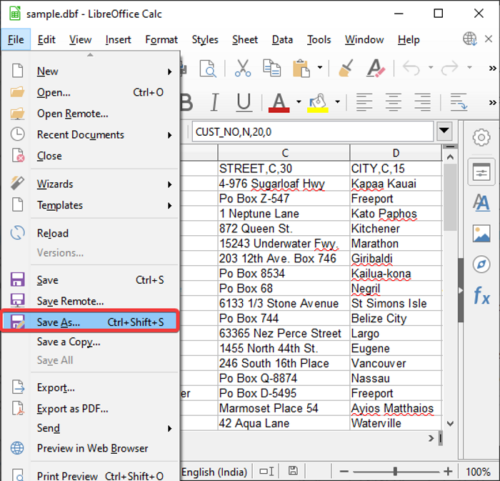
LibreOfficeは、 (LibreOffice)Windows10用の(Windows 10)DBFからExcelへのコンバーターのもう1つの代替手段です。これは、 LibreOfficeCalc(LibreOffice Calc)と呼ばれるスプレッドシートプロセッサを提供する無料のオープンソースオフィススイートです。このアプリケーションを使用すると、DBFファイルを表示、変更、およびExcelやその他の形式に変換できます。DBFをXLS、XLSX、ODS、CSV、HTML、PDF、TXT 、およびその他のいくつかの形式に変換できます。
LibreOffice Calcアプリケーションを起動し、 DBFファイルをインポートします。次に、File > Save As]オプションに移動し、出力形式をExcelに設定して変換を実行します。必要に応じて、作成されたExcelブックをパスワードで保護(password protect)できます。
この記事では、3つの異なるソフトウェアを使用してDBFをExcelに変換する方法について説明しました。Microsoft Excel、専用のDBFユーティリティ、または無料のオープンソースのオフィスソフトウェアを使用して、DBFからExcelへの変換を実行できます。(In this article, I talked about how you can convert DBF to Excel with 3 different software. You can use Microsoft Excel, a dedicated DBF utility, or free and open-source office software to perform DBF to Excel conversion.)
読む(Read):これらの無料のオンラインツールを使用して、AIをPNG、JPG、GIF、BMPにバッチ変換します。(Batch Convert AI to PNG, JPG, GIF, BMP)
Related posts
TBLファイルとは何ですか? Windows 10で.tblファイルを開く方法?
Windows 10コンピュータ上.aspxファイルを開く方法
Windows 10でPDFをMOBIに変換する方法
GPX fileとは何ですか? Windows 10でGPX file Sを開いて表示する方法?
NTFS file Windows 10のアクセス許可をリセットする方法
AdministratorとしてAdministratorとしてBatch fileを実行する方法Windows 10
Optimize Windows 10のための無料FileOptimizerを持つファイル
Windows 10(2022)でRARファイルを開く方法
Windows 10でdefault File or Folder Drag&Drop behaviorを変更する方法
Windows10でメモリダンプファイルを読み取る方法
Fix winmm.dllが見つかりません、またはWindows 10でエラーがありません
Best Windows 10のための無料Dummy File Generator software
Windows 10のRepair Corrupted System Filesの方法
DSS fileとは何ですか?どのようにそれを変換するか、またはそれを再生するにはWindows 10?
Windows 10のDelete Win Setup Files【ガイド】
Windows10でOGGファイルを再生する方法
CBS.logは何ですか? CBS.log fileをWindows 10に読み取る方法
Windows 10内のDMGファイルを開く方法
Windows10でDDSファイルを開く方法
Decrypt EFS Encrypted Files and FoldersでWindows 10
